Estamos cerca de cerrar los grupos de modos de fusión de capa en Photoshop. Después de haber visto los grupos principales, es hora de continuar con dos grupos cuya función principal es la comparativa: Los modos de fusión de grupo invertir y grupo cancelar.
A diferencia de los grupo principales, cuyas funciones tenían un objetivo claro en los procesos de retoque, estos modos de fusión (en fotografía) no se utilizan con el propósito de modificar el color directamente o establecer efectos sobre la imagen. La función de los siguientes cuatro modos de fusión es poder comparar la imagen total con la referencia que ponemos en una capa superior.
Lo mísmo, pero al revés
El primer grupo es el de invertir. Consta de los modos de fusión de capa ‘Diferencia’ y ‘Exclusión’. La característica principal de ambos modos de fusión es que su matemática resta a la diferencia entre la capa superior y la capa inferior por canal de color. Todo número negativo se vuelve positivo. Ejemplo, si tengo azul (0,0,255) y arriba pongo verde (0,255,0) el resultado de la diferencia es ( 0-0 , 0-255, 255-0), lo que resulta en (0, 255, 255) que es el color cyan. El negro nunca afecta la imagen, pues todo número menos cero es igual al mísmo número.
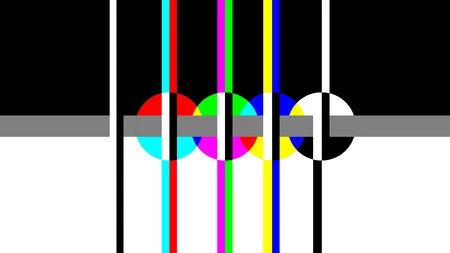 Modo de fusión 'Diferencia'
Modo de fusión 'Diferencia'
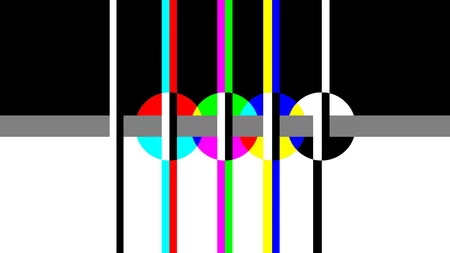 Modo de fusión 'Exclusión'
Modo de fusión 'Exclusión'
El verdadero cambio entre ‘Diferencia’ y ‘Exclusión’ se ve al comparar imágenes con información de color variada. En las imágenes de abajo podéis ver que ‘Diferencia’ lleva los tonos similares hacia el negro, mientras que ‘Exclusión’ lleva los tonos similares hacia el gris.
 Modo fusión 'Diferencia'
Modo fusión 'Diferencia'
 Modo fusión 'Exclusión'
Modo fusión 'Exclusión'
Esta diferencia se hace útil dependiendo de la imágen. En escenas muy oscuras, el negro puede mezclarse demasiado con la escena, por lo que necesitaremos un color que contraste más con él.
En la práctica, tomaremos la imagen de abajo como ejemplo.

Digamos que nuestro cliente nos ha enviado un color para el producto (el peluche) y una referencia de cómo quiere que la piel de nuestro sujeto luzca.
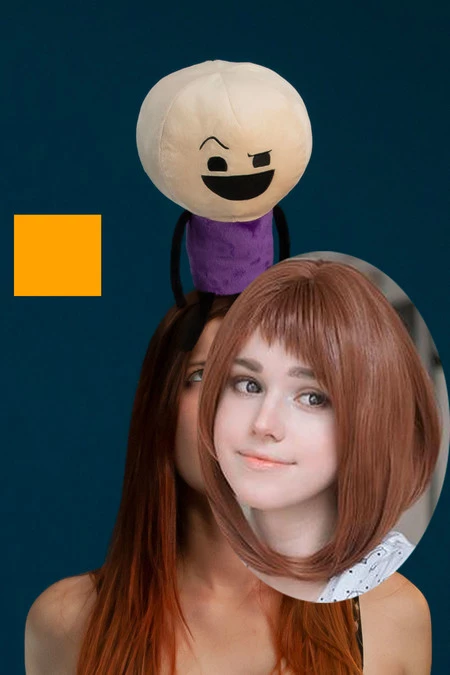
Vamos a agarrar una muestra del color de referencia y una muestra de nuestros objetos en escena. Para que el cambio sea parejo, aplicaremos el filtro de desenfoque promediado (Filtro > Desenfoques > Promedio). Pondremos los colores referencia sobre los colores de nuestros sujetos.

A las referencias aplicaremos ‘Diferencia’ o ‘Exclusión’. Para modificar la piel, podemos usar una capa de ajuste de ‘Curvas’, y modificaremos el color hasta que el color de referencia sea negro. También podéis usar el método de modificación de color de piel que os mostramos hace poco.

Como la imagen quedó muy distinta, aplicaremos una máscara sobre nuestro sujeto y bajaremos la opacidad un poco.

Aplicamos el mismo principio para cambiar el color del peluche al color que nos pidió el cliente, solo que usaremos una capa de ajuste de ‘Tono/Saturación’. El resultado es la imagen de abajo.

Eliminando el exceso
El siguiente grupo de modos de fusión de capa es el de cancelar. Este contiene los modos ‘Restar’ y ‘Dividir’. La matemática de ambos modos es muy directa Capa Inferior menos Capa Superior y CI / CS.
Como podéis notar, la matemática de ‘Restar’ es igual a la matemática de ‘Diferencia’ y ‘Exclusión’, solo que ‘Restar’ utiliza el valor de luminancia promediado de los tres canales. Al igual que en los modos de arriba, El negro nunca hace nada, pues su valor es 0. Por el contrario, el blanco siempre terminará en negro.Todos los cambios aplicados usando el modo de fusión ‘Resta’ oscurecerán la zona afectada de la imagen.
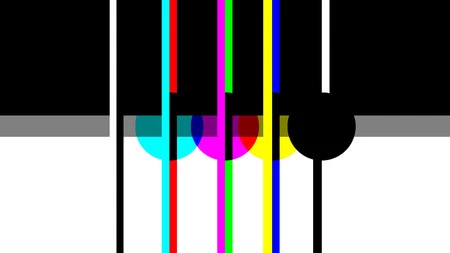

En nuestra primera guía de las capas de fusión os explicamos que los colores son transformados en una escala de valor de luminancia por canal, donde 0 es negro y 1 es blanco. Cuando se dividen estos valores entre sí, al ser decimales, dan un número mayor. El blanco dará el mismo color, pues todo número dividido por 1 equivale al número. El negro está programado para mantener los valores iguales a cero en cada canal y transformar toda la información que no sea cero a 1, pero es una excepción de la matemática de este modo pues ningún número puede ser dividido por cero. Todos los cambios aplicados usando el modo de fusión ‘Dividir’ aclaran la zona afectada de la imagen.
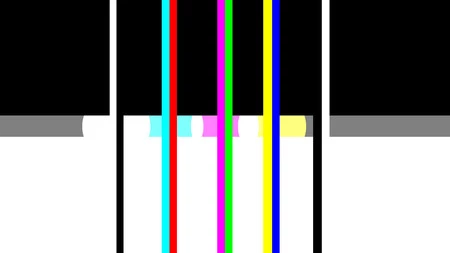

Al igual que los modos de fusión del grupo invertir, estos modos de fusión sirven principalmente como elementos comparativos. Por lo que podremos usarlos de manera similar que los de ‘Diferencia’ y ‘Exclusión’.
Sin embargo. Hay dos efectos interesantes que se pueden conseguir utilizando estos modos de fusión: Un mapa de relieve y un mapa de textura.
El mapa de textura lo conoceréis por la famosa técnica de ‘Separación de frecuencia’. Para ejemplificar usaremos la imagen de abajo. Lo primero que haremos es duplicar dos veces la imagen en un par de capas.

La capa inferior aplicaremos un filtro de desenfoque gaussiano, y desenfocaremos lo suficiente para identificar bien el sujeto, pero perder textura.
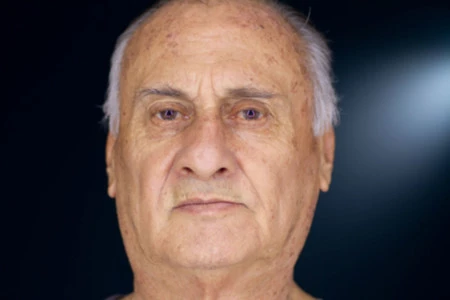
La capa superior la pondremos en modo de fusión restar. Veremos que la imagen se torna negra, salvo por la definición de los bordes.

Crearemos una capa fusión de esa imagen (Ctrl + Alt+ Shift + E), y la invertiremos con Ctrl + I.
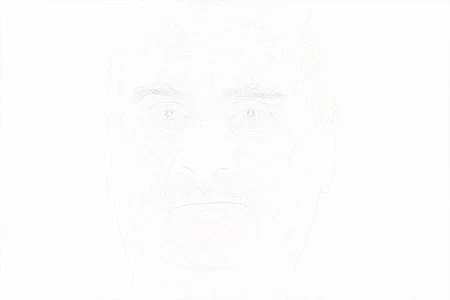
Luego, apagaremos las capas de la mezcla, y pondremos la nueva en modo de fusión ‘Multiplicar’. Podréis notar que ahora la imágen se siente más nítida que antes. Si duplicamos esta capa varias veces, conseguiremos dar la sensación de más detalle y enfoque.
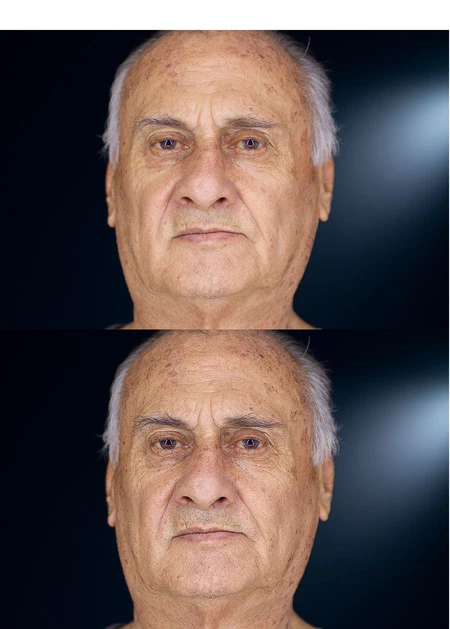
Ahora, el mapa de relieve es una técnica que es muy útil a la hora de querer sacar volumen sobre un rostro o un objeto texturizado. Sin embargo, este método requiere aplicar una máscara al sujeto para que algunos bordes y elementos no se sientan extraños en el retoque.
Lo primero que haremos es duplicar la capa de la imagen original. La pondremos en modo dividir. Y veréis que prácticamente todo queda en blanco.
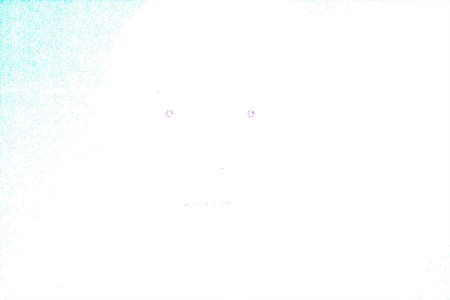
La capa que divide la desplazaremos hacia un lado, usualmente suelo desplazar a la derecha y hacia abajo, no más de tres píxeles hacia un lado.. Eso creará un relieve del sujeto.
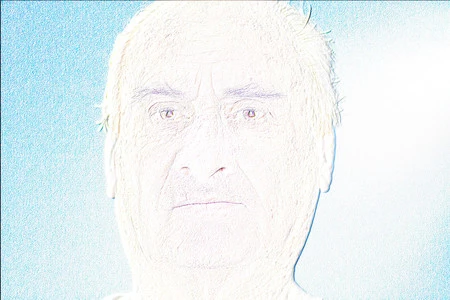
Creamos una capa de ese relieve con Ctrl + Alt + Shift + E. Y lo pondremos en modo de fusión ‘subexposición Lineal’. Veréis que el relieve en el rostro se acentúa en gran cantidad, dando más tridimensionalidad a la imagen. Algunas áreas, como los ojos y los bordes desenfocados, hay que trabajarlas para que no se sientan extrañas.
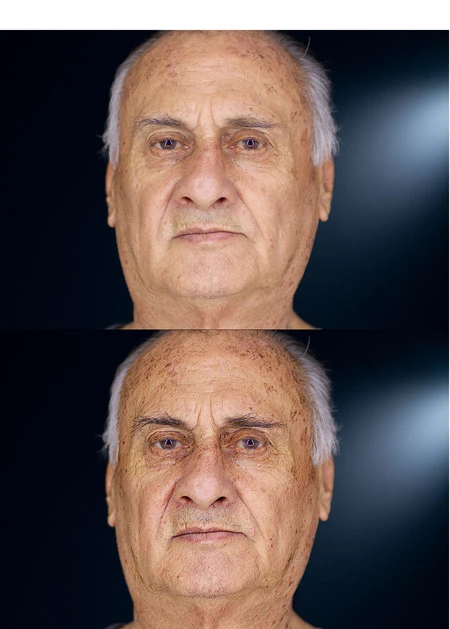
Espero esta guía sea de utilidad para vosotros, y nos veremos en la próxima guía para cerrar el último grupo de los modos de fusión de capa. ¡Hasta la próxima!
_


